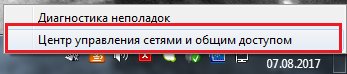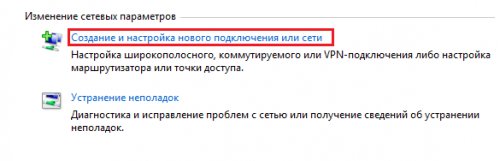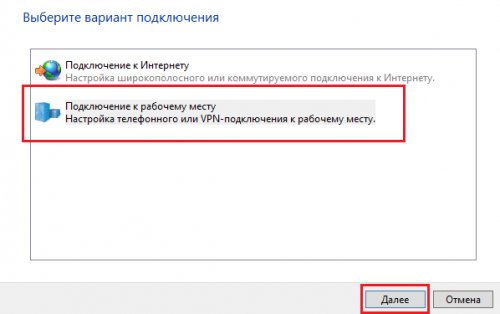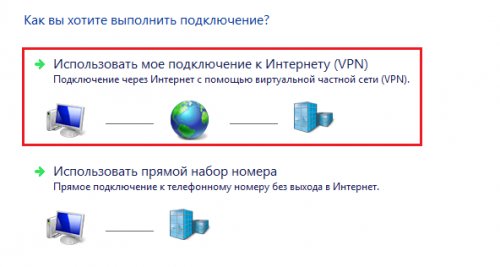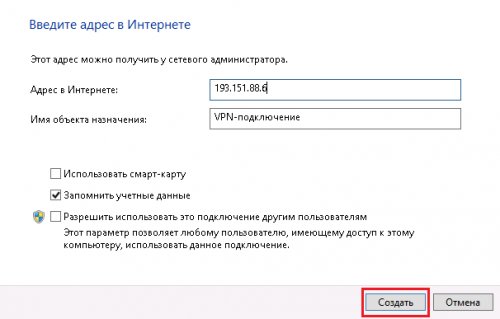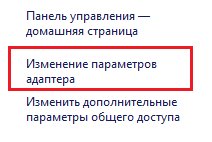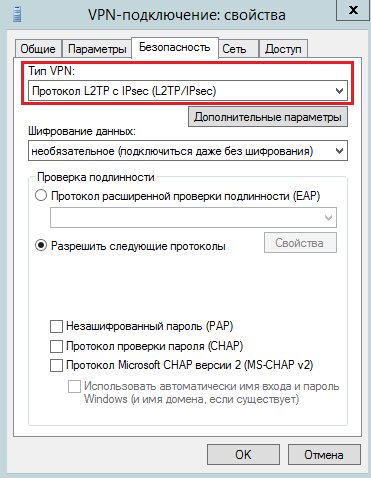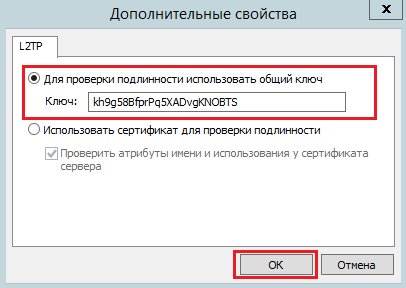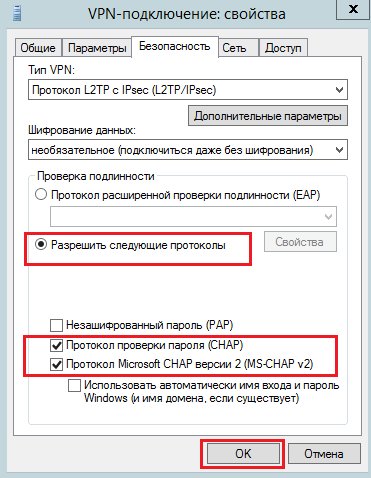Настройки VPN-клиента в ОС Windows Server
- Главная
- Блог
- Инструкции
- Настройки VPN-клиента в ОС Windows Server
Не секрет, что верный способ дополнительно обезопасить работу с сервером – наладить соединение с ним через виртуальную частную сеть (VPN).
Как настроить client-to-site VPN в облаке, мы уже писали, а сегодня рассмотрим, какие настройки нужно сделать со стороны самой операционной системы, чтобы VPN-соединение работало как надо. Шагов много, но в целом все они достаточно простые. Так что не будем терять ни минуты, приступаем.
1. Войдите в Центр управления сетями и общим доступом.
2. Выберите пункт Создание и настройка нового подключения или сети.
3. Выберите Подключение к рабочему месту.
4. В следующем окне нажмите Использовать мое подключение к интернету (VPN).
5. В поле Адрес в Интернете введите IP-адрес хоста и нажмите Создать. Если вы не знаете IP, подглядеть его можно при настройках VPN client-to-site (пункт 4). В нашем случае это 193.151.88.6.
6. Вернитесь в Центр управления сетями и общим доступом и нажмите Изменение параметров адаптера.
7. Откройте свойства созданного подключения и перейдите на вкладку Безопасность.
8. В поле Тип VPN укажите Протокол L2TP с IPsec (L2TP/IPsec).
9. Тут же нажмите Дополнительные параметры и в открывшемся окне выберите вариант Для проверки подлинности использовать общий ключ. Сам ключ опять-таки сгенерировался во время настроек client-to-site VPN (пункты 5-6), в нашем случае это kh9g58BfprPq5XADvgKNOBTS.
10. В Проверке подлинности выберите Разрешить следующие протоколы и отметьте второй и третий пункты.
Есть, настройки VPN-соединения со стороны операционной системы завершены. Если client-to-site VPN в облаке тоже окончательно настроен – решение готово к использованию, для подключения используйте логин и пароль, которые сгенерировали при настройках client-to-site в пункте 4. Если нет – читайте нашу пошаговую инструкцию, донастраивайте, и да прибудет с вами сила. :)
А если у вас остались другие облачные вопросы, обращайтесь к нам за грамотной консультацией 24/7. До связи!